Oprava: Adobe Premiere neexportuje video
Průvodce řešením Problémů / / August 04, 2021
Reklamy
Adobe Premiere je software pro střih videa typu vše v jednom, který byl vyvinut společností Adobe Systems a uveden na trh v roce 2003. K dispozici je verze Pro Adobe Premiere k dispozici, což je nástupce standardní verze Premiere. Uživatelé mohou snadno vytvářet, upravovat, organizovat a sdílet videa pomocí softwaru Adobe Premiere se spoustou funkcí a prvků. Ačkoli aplikace běží v systému Windows hladce bez jakýchkoli chyb nebo chyb, zdá se, že někteří uživatelé dnes mají problém. Ačkoli je Adobe Premiere špičkovým softwarem pro úpravy videa, někdy videa neexportuje. Pokud jste také jednou z obětí, přečtěte si tohoto průvodce řešením problémů.
Neexistuje lepší možnost, pokud jde o lineup aplikace nebo nástroje Adobe pro počítače jako Adobe Illustrator, Adobe Premiere, Adobe Photoshop, Adobe Creative Cloud, Adobe Acrobat, Adobe After Effects, Lightroom a spousta dalších další aplikace. Když už mluvíme o Adobe Premiere, několik uživatelů začalo hlásit, že z tak populárního nástroje nemohou exportovat videa, která se vůbec neočekávají.
Obsah
-
1 Oprava: Adobe Premiere neexportuje video
- 1.1 1. Zkontrolujte aktualizace Adobe Premiere
- 1.2 2. Restartuj svůj počítač
- 1.3 3. Zkontrolujte dostatek volného úložného prostoru
- 1.4 4. Zavřete spuštěné úkoly na pozadí
- 1.5 5. Zkuste deaktivovat bezpečnostní programy
- 1.6 6. Změňte optimalizaci vykreslování videa
- 1.7 7. Povolit povolení složky
- 1.8 8. Změňte formát kodeku
- 1.9 9. Před exportem zkontrolujte mediální soubor
Oprava: Adobe Premiere neexportuje video
Někdy může zastaralý software Adobe Premiere způsobit problémy s exportem videa. Mezitím mohou být dočasné závady systému nebo běžící úlohy na pozadí nebo nízký úložný prostor nebo poškozený formát mediálního souboru nebo kodeku a další problémy. Pojďme tedy bez dalších okolků přejít do níže uvedeného průvodce.
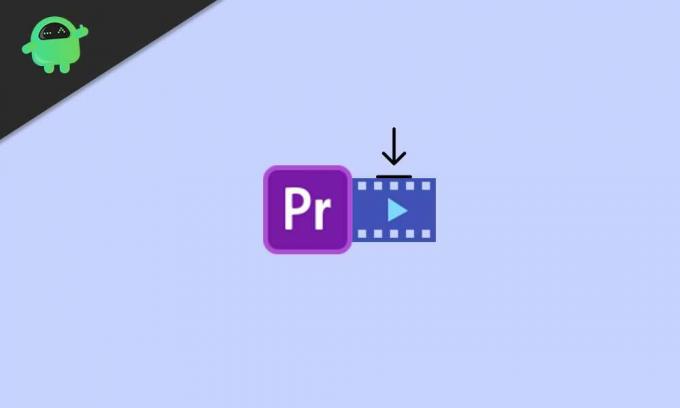
Reklamy
1. Zkontrolujte aktualizace Adobe Premiere
Důrazně doporučujeme zkontrolovat aktualizace aplikace Adobe Premiere, protože může opravit několik chyb nebo chyb a obsahuje některé funkce, které by vám měly pomoci. Měli byste také pamatovat na to, že společnost Adobe často aktualizuje svou verzi softwaru, aby byla zajištěna větší stabilita a vylepšení. Ačkoli budete moci kontrolovat aktualizace softwaru, můžete navštívit web oficiální stránka Adobe Premiere přímo stáhnout nejnovější verzi.
2. Restartuj svůj počítač
Restartování počítače je jako uživatel jednoduchá věc. Má však velký dopad na správné fungování systému nebo aplikací, pokud něco způsobí problémy s mezipamětí nebo závadou. Mezitím, pokud se váš CPU nebo GPU přehřeje nebo způsobí problémy se systémem, jednoduché restartování vyřeší spoustu problémů za okamžik.
3. Zkontrolujte dostatek volného úložného prostoru
Je také možné, že úložný prostor vašeho počítače bude dostatečně nízký a nezbude vám dostatek volného úložného prostoru pro export videa s vyšší velikostí souboru. V tomto scénáři nebude váš software Adobe Premiere schopen exportovat video, pokud se zaplní vybrané umístění disku. Buď můžete změnit umístění na jiný diskový oddíl, který má dostatek volného místa, nebo stačí uvolnit místo smazáním / přesunutím souborů.
4. Zavřete spuštěné úkoly na pozadí
Ujistěte se, že přejdete do Správce úloh (Ctrl + Shift + Esc) a odstraníte zbytečné nebo vyšší CPU / Paměť pomocí úkolů v sekci Procesy (pokud je to nutné). Jakmile zavřete všechny nepotřebné nebo vyšší systémové prostředky náročné na úkoly ze systému Windows systému, kromě exportu budete moci snadno spouštět aplikace náročné na grafiku, jako je Adobe Premiere videa.
5. Zkuste deaktivovat bezpečnostní programy
I když není nutné deaktivovat bezpečnostní programy v systému Windows, někdy Windows Zabezpečení nebo jakýkoli antivirový program jiného výrobce může způsobit velké problémy s těžkými aplikacemi úkoly. Nezapomeňte dočasně vypnout ochranu vašeho bezpečnostního programu Windows v reálném čase a zkontrolujte, zda vám problém s Adobe Premiere Neexportuje video stále nevadí nebo ne.
Reklamy
6. Změňte optimalizaci vykreslování videa
Pokud pro vás žádná z výše uvedených metod nefungovala, zkuste změnit předvolbu optimalizace vykreslování videa v počítači. Udělat toto:
- Zahájení Adobe Premiere nebo Premiere Pro cokoli použijete.
- Pak jděte na Upravit > Klikněte na Předvolby.
- Nyní musíte kliknout na ikonu Optimalizovat vykreslování pro volba.
- Vybrat Paměť a klikněte na OK použít změny.
- Nakonec zavřete aplikaci Adobe Premiere a znovu ji otevřete.
Pokud to však problém nevyřeší, zkontrolujte další metodu.
7. Povolit povolení složky
Měli byste se také ujistit, zda vaše vybrané umístění složky pro export videa má dostatečná oprávnění správce nebo ne. Udělat toto:
- Přejděte do umístění složky, kde je aplikace Adobe Premiere nastavena na export videí.
- Nyní, klikněte pravým tlačítkem myši ve složce> Klikněte na Vlastnosti.
- Přejít na Bezpečnostní karta> Klikněte na Upravit.
- Musíte zkontrolovat své uživatelské jméno pod Skupinová nebo uživatelská jména sekce. Pokud není nalezen, jednoduše klikněte na Přidat.
- Dále budete muset zadat své uživatelské jméno> kliknout na Zkontrolujte jména.
- Nakonec klikněte na OK a přidejte uživatelské jméno.
- Pak umožnit zaškrtávací políčko pro Plná kontrola pod Oprávnění pro uživatelské jméno sekce.
- Klikněte na Aplikovat uložit změny a poté stisknout OK.
- Užívat si!
8. Změňte formát kodeku
Pro stažení Adobe Premiere (Pro) používá h.264 nebo MPEG formát kodeku pro vykreslování videí. Pokud jsou k dispozici nějaké chyby komprese videa, může se zobrazit následující chybová zpráva, která říká "Chyba komprese kodeku." Tento kodek nemusí být schopen podporovat požadovanou velikost rámce nebo může dojít k chybě hardwaru nebo paměti. “ V tomto scénáři můžete vyřešit problém s aplikací Adobe Premiere Neexportuje video podle následujících pokynů.
Reklamy
- Spusťte aplikaci Adobe Premiere (Pro).
- Otevřeno Nastavení exportu.
- Pro Formát: vyberte rozevírací nabídku> klikněte na QuickTime nebo Žádný.
- Pro Video kodek: Vybrat Fotografie - JPEG.
- Po dokončení zkuste video exportovat.
9. Před exportem zkontrolujte mediální soubor
Je velká šance, že váš projekt nebo video soubor je již poškozený, a proto aplikace Adobe Premiere video neexportuje. V takovém případě můžete deaktivovat všechny stopy a poté video exportovat. Udělejte to samé pro všechny stopy, dokud nenajdete chybu exportu videa. Jakmile je nalezen, uložte projekt s jiným názvem souboru.
Nyní můžete z videa odstranit problematickou část nebo snímek a zkusit jej znovu exportovat s jiným názvem. To by vám mělo přijít vhod a video bez problémů vykreslit.
To je vše, lidi. Předpokládáme, že vám tato příručka byla velmi užitečná. Pokud máte nějaké dotazy, můžete komentovat níže.



